MacBook friert ständig ein? 14 Möglichkeiten, es zu beheben
Veröffentlicht: 2021-09-04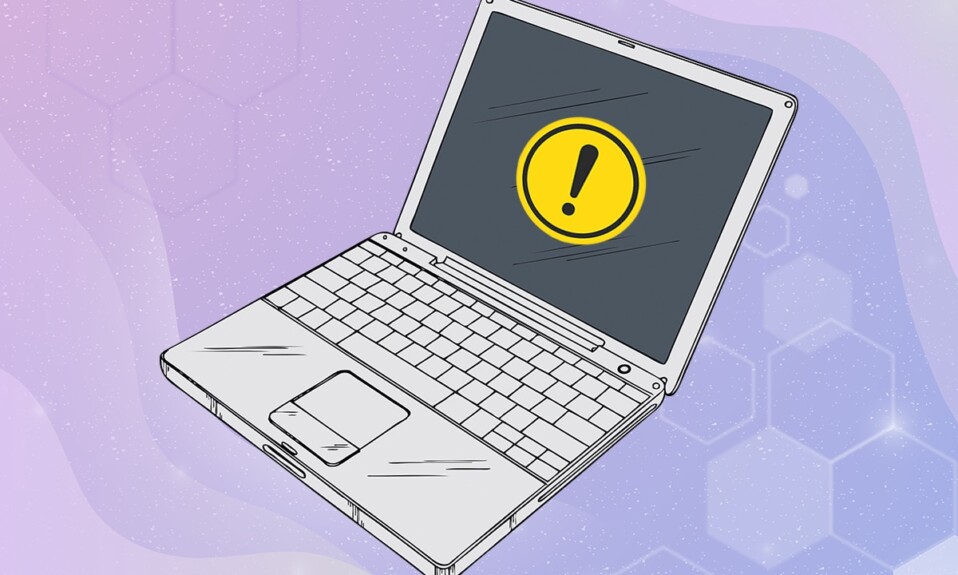
Das Unbequemste und Ärgerlichste ist, dass Ihr Gerät während der Arbeit einfriert oder hängen bleibt. Willst du nicht zustimmen? Ich bin sicher, dass Sie auf eine Situation gestoßen sind, in der Ihr Mac-Bildschirm eingefroren ist und Sie in Panik geraten sind und sich gefragt haben, was zu tun ist, wenn das MacBook Pro einfriert. Ein festgefahrenes Fenster oder eine Anwendung unter macOS kann mit der Funktion „ Beenden erzwingen “ geschlossen werden. Wenn jedoch das gesamte Notebook nicht mehr reagiert, liegt ein Problem vor. Daher werden wir in diesem Handbuch alle möglichen Möglichkeiten zur Behebung des Problems „Mac hält Einfrieren“ erläutern.
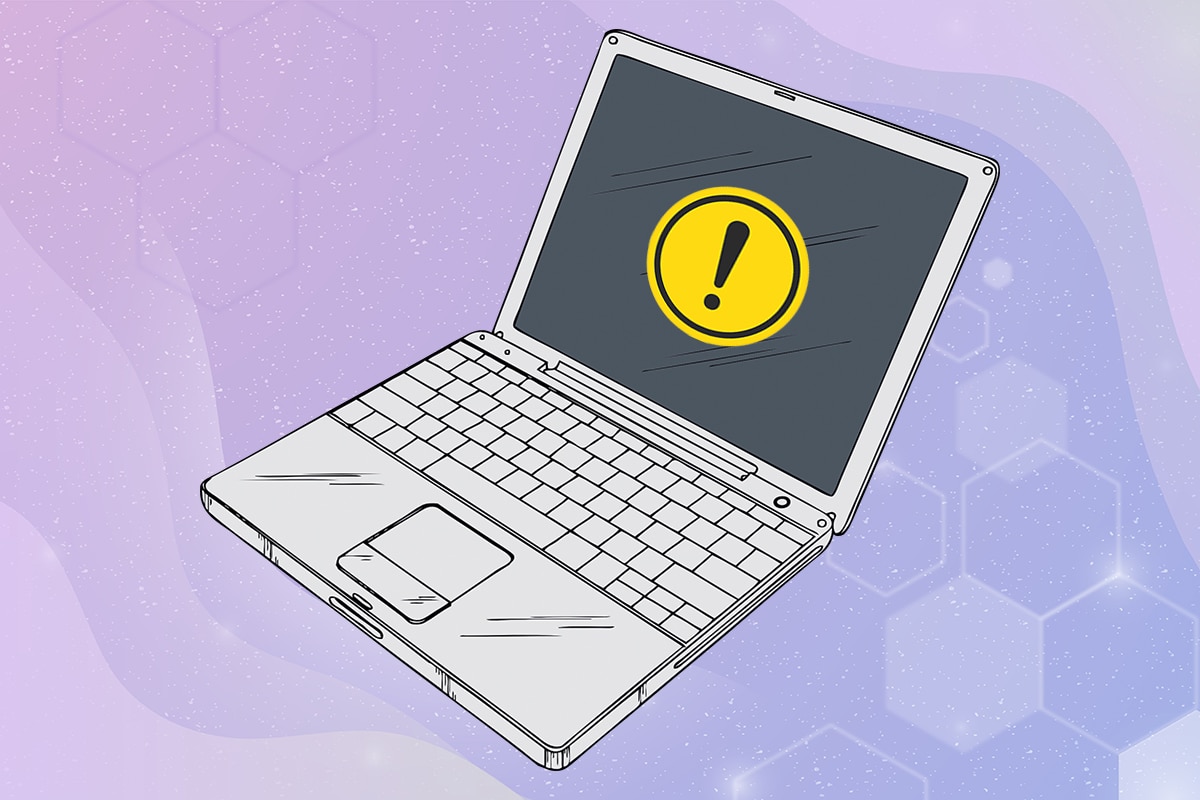
Inhalt
- So beheben Sie das Problem, dass der Mac immer wieder einfriert
- Methode 1: Speicherplatz freigeben
- Methode 2: Auf Malware prüfen
- Methode 3: Vermeiden Sie eine Überhitzung des Mac
- Methode 4: Schließen Sie alle Apps
- Methode 5: Ordnen Sie Ihren überladenen Desktop neu an
- Methode 6: Aktualisieren Sie macOS
- Methode 7: Starten Sie im abgesicherten Modus
- Methode 8: Apps von Drittanbietern prüfen und deinstallieren
- Methode 9: Führen Sie die Apple-Diagnose oder den Hardwaretest aus
- Methode 10: Setzen Sie PRAM und NVRAM zurück
- Methode 11: SMC zurücksetzen
- Methode 12: Beenden von Apps erzwingen
- Methode 13: Verwenden Sie das Terminal, wenn der Finder einfriert
- Methode 14: Führen Sie Erste Hilfe durch
So beheben Sie das Problem, dass der Mac immer wieder einfriert
Dieses Problem tritt normalerweise auf, wenn Sie längere Zeit an Ihrem MacBook gearbeitet haben . Es gibt jedoch andere Gründe wie:
- Unzureichender Speicherplatz auf der Festplatte : Nicht optimaler Speicherplatz ist für eine Vielzahl unterschiedlicher Probleme auf jedem Notebook verantwortlich. Daher funktionieren mehrere Anwendungen nicht richtig, was dazu führt, dass das MacBook Air immer wieder einfriert.
- Veraltetes macOS : Wenn Sie Ihren Mac sehr lange nicht aktualisiert haben, kann Ihr Betriebssystem das Problem verursachen, dass der Mac ständig einfriert. Aus diesem Grund wird dringend empfohlen, Ihr MacBook auf die neueste macOS-Version zu aktualisieren.
Methode 1: Speicherplatz freigeben
Idealerweise sollten Sie mindestens 15 % Speicherplatz für den normalen Betrieb eines Laptops, einschließlich MacBook, freihalten. Befolgen Sie die angegebenen Schritte, um den belegten Speicherplatz zu überprüfen und ggf. Daten zu löschen:
1. Klicken Sie auf das Apple-Menü und wählen Sie wie gezeigt Über diesen Mac aus.
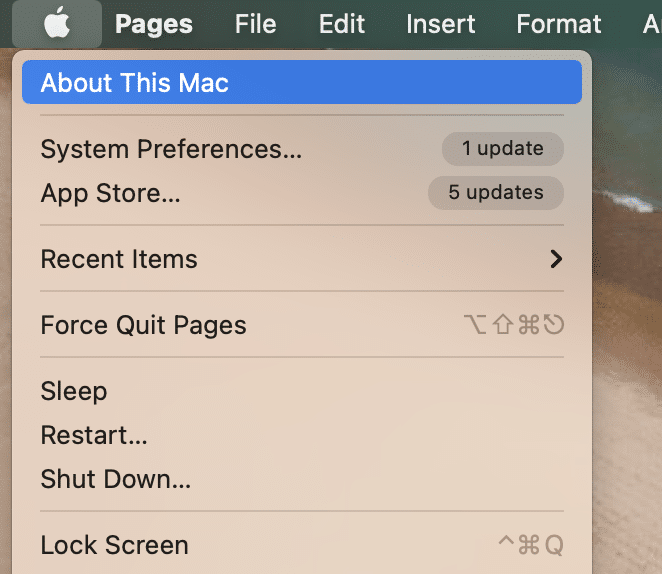
2. Klicken Sie dann auf die Registerkarte Speicher , wie unten abgebildet.
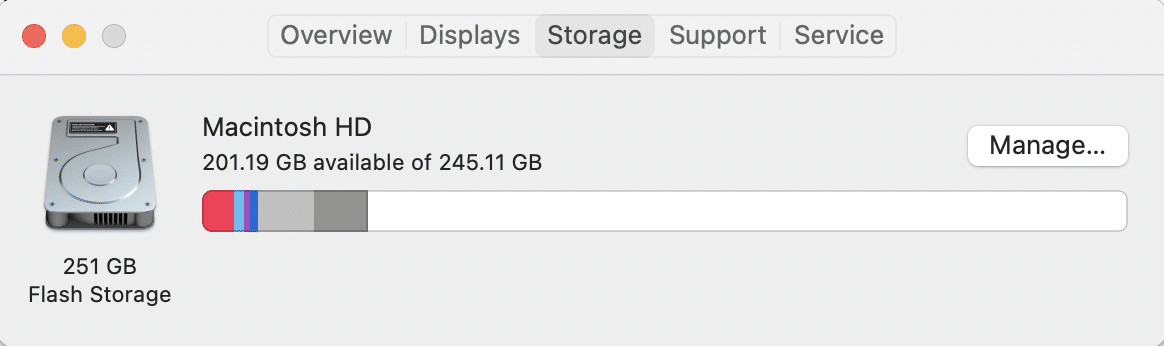
3. Sie können nun den belegten Speicherplatz auf der internen Festplatte sehen. Klicken Sie auf Verwalten… , um die Ursache der Speicherüberlastung zu ermitteln und zu beseitigen .
Normalerweise sind es die Mediendateien: Fotos, Videos, GIFs usw., die die Festplatte unnötig überladen. Daher empfehlen wir, diese Dateien stattdessen auf einer externen Festplatte zu speichern.
Methode 2: Auf Malware prüfen
Wenn Sie die Datenschutzfunktion in Ihrem Browser nicht aktiviert haben, kann das Klicken auf unbestätigte und zufällige Links zu unerwünschter Malware und Fehlern auf Ihrem Laptop führen. Daher können Sie Antivirensoftware installieren, um nach Malware zu suchen, die sich möglicherweise in Ihr MacBook eingeschlichen hat, um es langsamer und anfälliger für häufiges Einfrieren zu machen. Einige beliebte sind Avast, McAfee und Norton Antivirus.
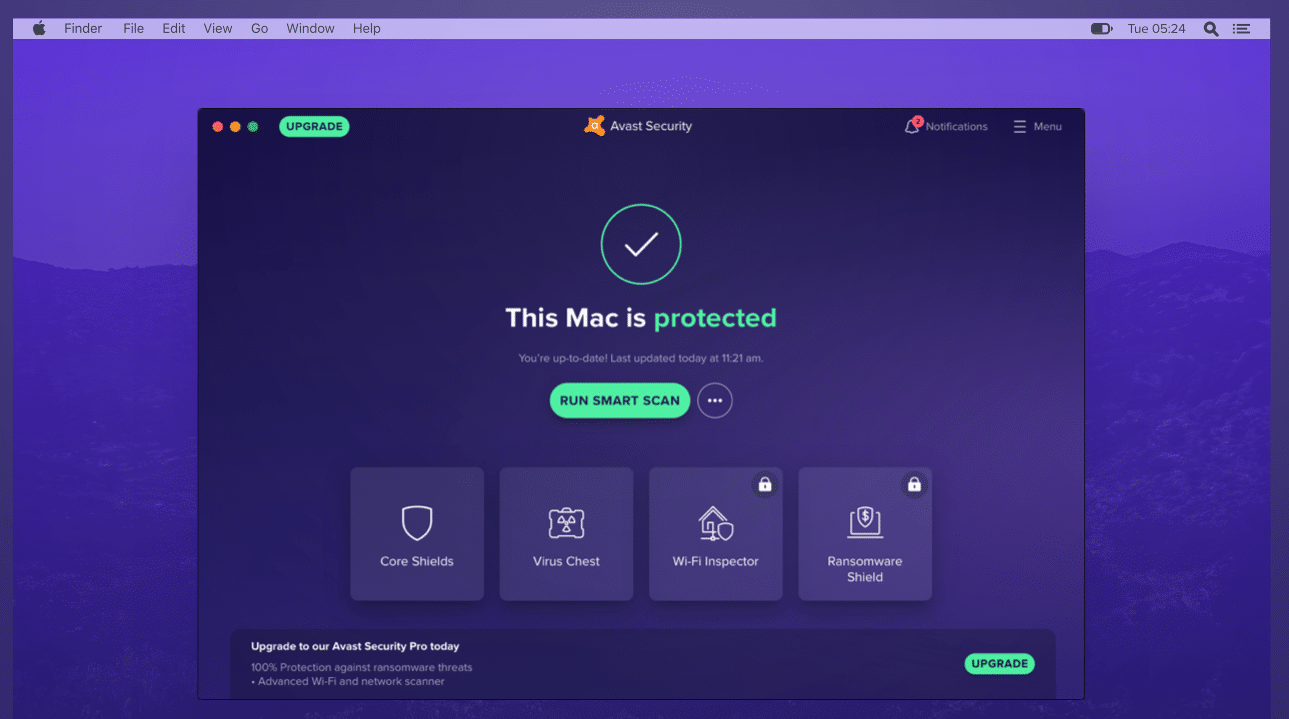
Methode 3: Vermeiden Sie eine Überhitzung des Mac
Ein weiterer häufiger Grund für das Einfrieren des Mac ist die Überhitzung des Geräts. Falls Ihr Laptop zu heiß wird,
- Achten Sie darauf, die Belüftungsöffnungen zu überprüfen. Diese Lüftungsöffnungen dürfen nicht durch Staub oder Schmutz blockiert werden.
- Lassen Sie das Gerät ruhen und abkühlen.
- Versuchen Sie, Ihr MacBook nicht zu verwenden, während es aufgeladen wird.
Lesen Sie auch: Beheben Sie, dass das MacBook beim Anschließen nicht aufgeladen wird
Methode 4: Schließen Sie alle Apps
Wenn Sie die Angewohnheit haben, viele Programme gleichzeitig auszuführen, kann es vorkommen, dass das MacBook Air immer wieder einfriert. Die Anzahl der Programme, die gleichzeitig ausgeführt werden können, ist proportional zur Größe des Arbeitsspeichers , dh des Random Access Memory. Sobald dieser Arbeitsspeicher voll ist, kann Ihr Computer möglicherweise nicht mehr störungsfrei funktionieren. Die einzige Möglichkeit, dieses Problem zu lösen, besteht darin, Ihr System neu zu starten.
1. Klicken Sie auf das Apple-Menü und wählen Sie wie gezeigt Neustart aus.
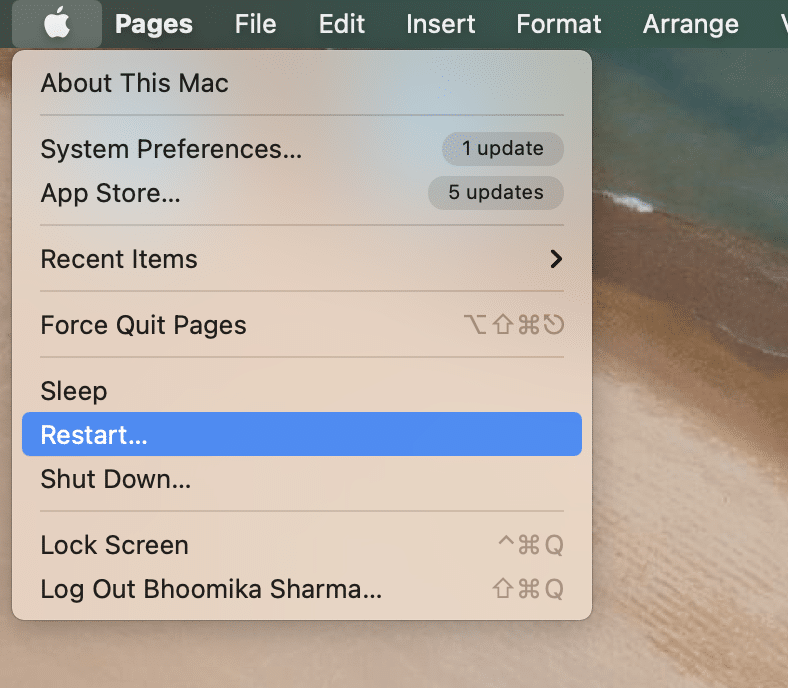
2. Warten Sie, bis Ihr MacBook ordnungsgemäß neu gestartet wurde, und starten Sie dann den Aktivitätsmonitor von Spotlight
3. Wählen Sie die Registerkarte „ Memory “ und beobachten Sie das Diagramm „ Memory Pressure “.
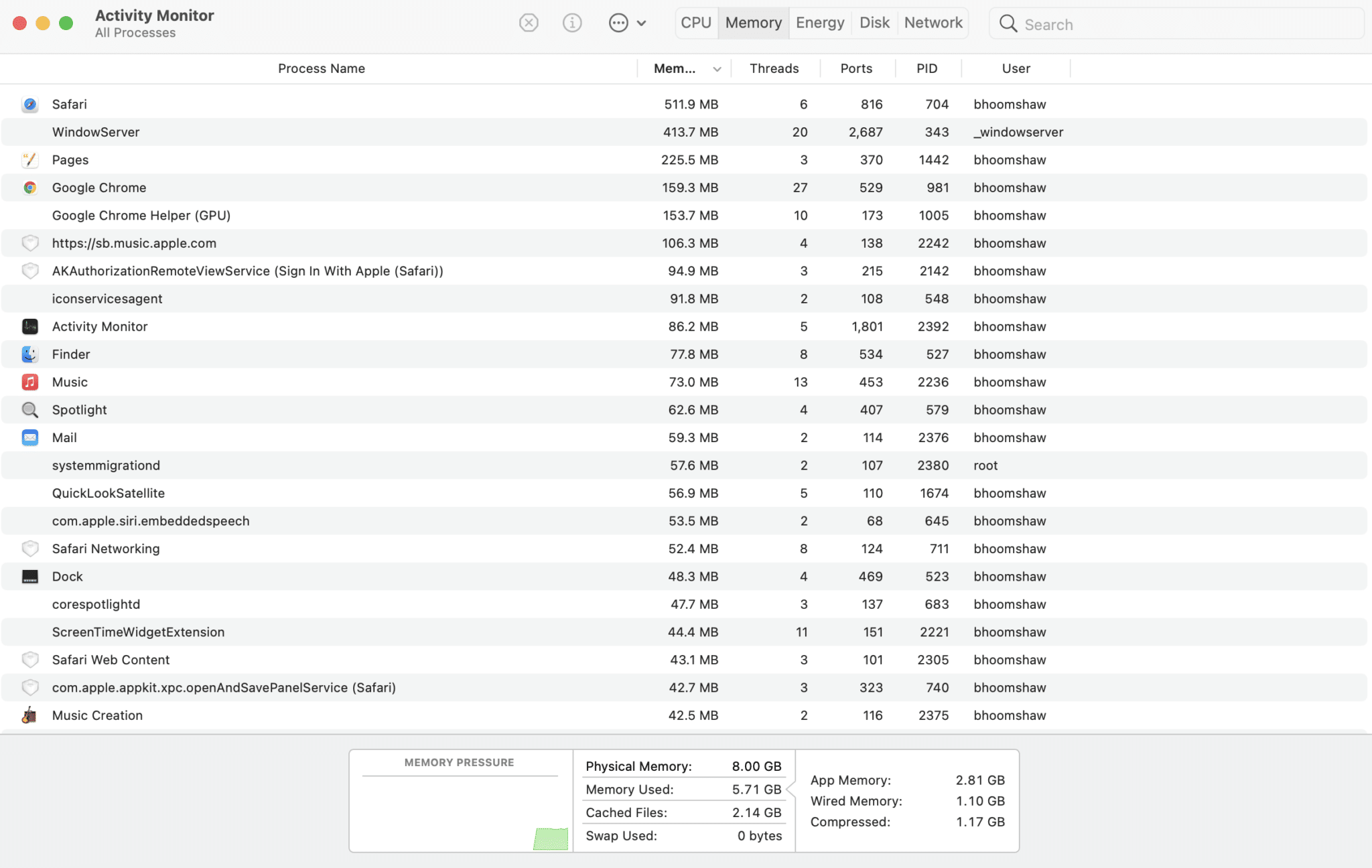
- Das grüne Diagramm bedeutet, dass Sie neue Anwendungen öffnen können.
- Sobald sich die Grafik gelb zu färben beginnt, sollten Sie alle unnötigen Apps schließen und die benötigten weiter verwenden.
Methode 5: Ordnen Sie Ihren überladenen Desktop neu an
Sie werden überrascht sein, dass jedes Symbol auf Ihrem Desktop nicht nur ein Link ist. Es ist auch ein Bild, das jedes Mal neu gezeichnet wird, wenn Sie Ihr MacBook öffnen. Aus diesem Grund kann ein überladener Desktop auch zu Einfrierproblemen auf Ihrem Gerät beitragen.
- Ordnen Sie die Symbole entsprechend ihrer Nützlichkeit neu an.
- Verschieben Sie sie in bestimmte Ordner , wo sie leicht zu finden sind.
- Verwenden Sie Apps von Drittanbietern wie Spotless, um den Desktop gut organisiert zu halten.

Lesen Sie auch: So beheben Sie den Fehler „MacOS-Installation fehlgeschlagen“.
Methode 6: Aktualisieren Sie macOS
Alternativ können Sie das Problem beheben, dass der Mac immer wieder einfriert, indem Sie das Mac-Betriebssystem aktualisieren. Egal, ob es sich um ein MacBook Pro oder Air handelt, macOS-Updates sind äußerst wichtig, weil:
- Sie bringen wichtige Sicherheitsfunktionen mit, die das Gerät vor Bugs und Viren schützen.
- Darüber hinaus verbessern macOS-Updates auch die Funktionen verschiedener Anwendungen und sorgen dafür, dass sie nahtlos funktionieren.
- Ein weiterer Grund, warum das MacBook Air auf einem älteren Betriebssystem immer wieder einfriert, ist seine Konfiguration, da viele 32-Bit-Programme auf modernen 62-Bit-Systemen nicht funktionieren.
Folgendes tun, wenn das MacBook Pro einfriert:
1. Öffnen Sie das Apple-Menü und wählen Sie Systemeinstellungen .
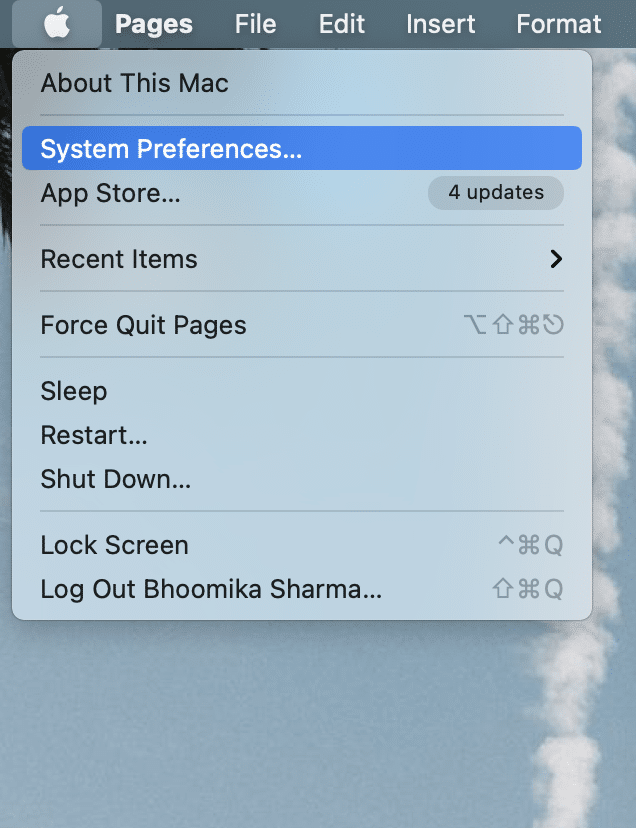
2. Klicken Sie dann auf Softwareaktualisierung .
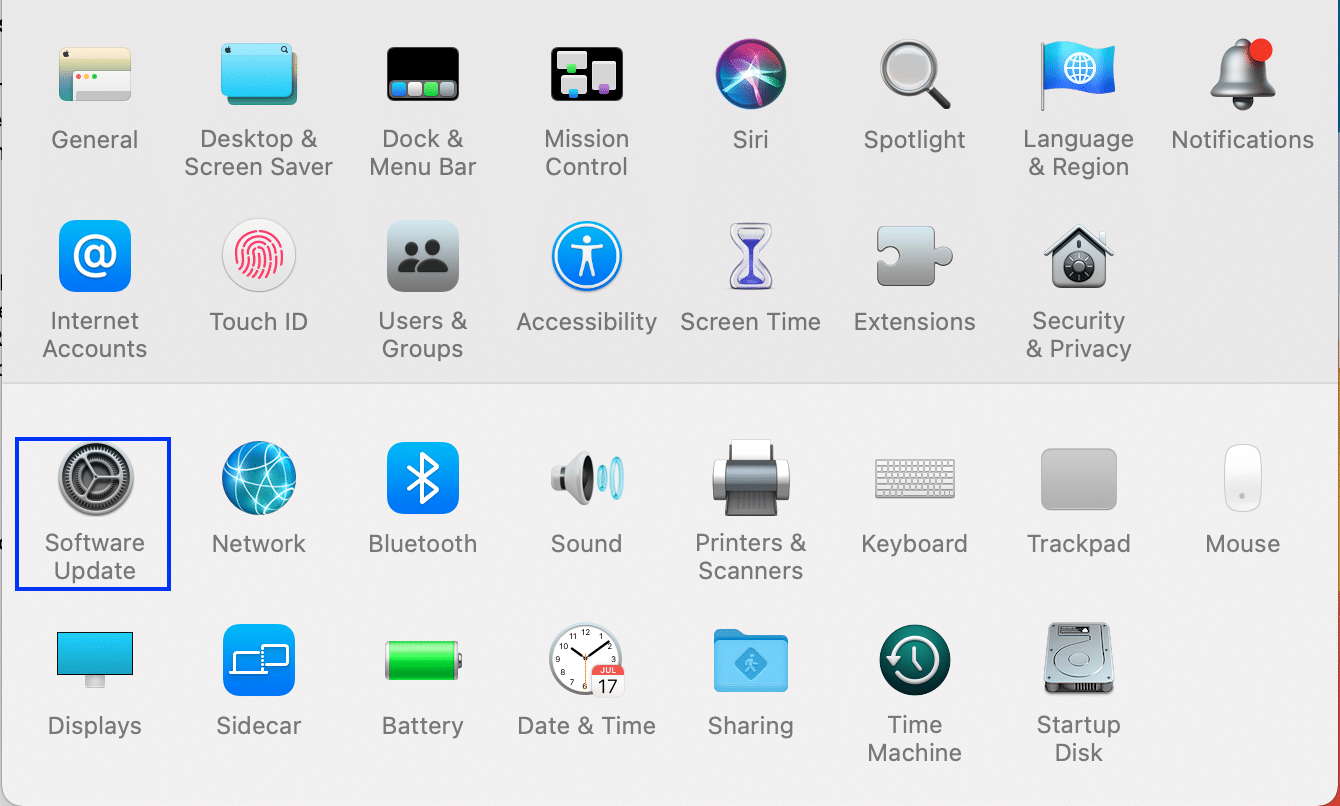
3. Wenn ein Update verfügbar ist, klicken Sie abschließend auf Jetzt aktualisieren .
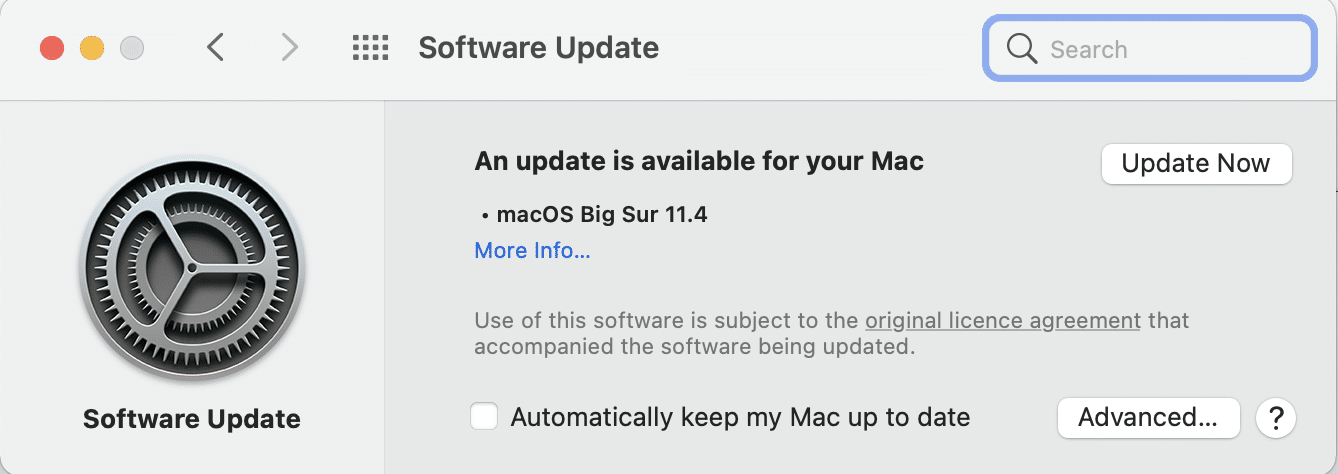
Ihr Mac lädt nun das Installationsprogramm herunter, und sobald der PC neu gestartet wird, wird Ihr Update erfolgreich zur Verwendung installiert.

Methode 7: Starten Sie im abgesicherten Modus
Dies ist ein Diagnosemodus, in dem alle Hintergrundanwendungen und Daten blockiert werden. Sie können dann feststellen, warum bestimmte Anwendungen nicht richtig funktionieren, und Probleme mit Ihrem Gerät beheben. Auf den abgesicherten Modus kann unter macOS ganz einfach zugegriffen werden. Lesen Sie unsere Anleitung zum Starten des Mac im abgesicherten Modus, um zu erfahren, wie Sie den abgesicherten Modus aktivieren, feststellen, ob sich der Mac im abgesicherten Modus befindet, und wie Sie den abgesicherten Start auf dem Mac deaktivieren.
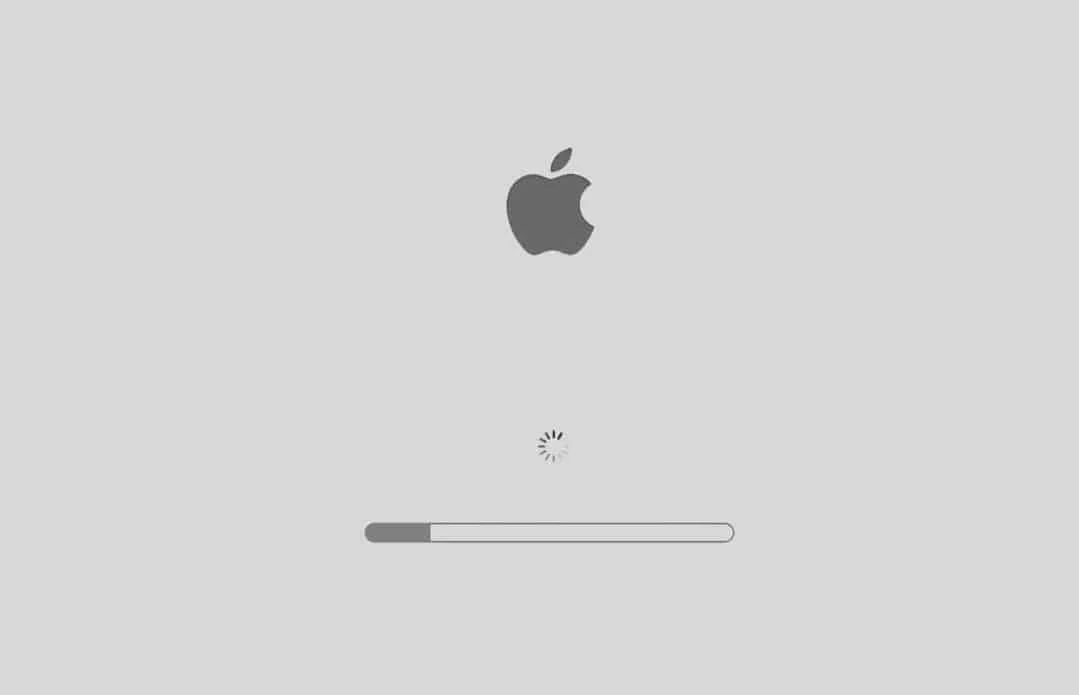
Methode 8: Apps von Drittanbietern prüfen und deinstallieren
Falls Ihr Mac bei der Verwendung bestimmter Anwendungen von Drittanbietern immer wieder einfriert, liegt das Problem möglicherweise nicht bei Ihrem MacBook. Mehrere Anwendungen von Drittanbietern, die für zuvor hergestellte MacBooks entwickelt wurden, sind möglicherweise nicht mit den neueren Modellen kompatibel. Darüber hinaus können auch verschiedene Add-Ons, die in Ihrem Webbrowser installiert sind, zum häufigen Einfrieren beitragen.
- Daher sollten Sie alle konfliktverursachenden Apps und Add-Ons von Drittanbietern identifizieren und dann entfernen.
- Stellen Sie außerdem sicher, dass Sie nur die Anwendungen verwenden, die vom App Store unterstützt werden, da diese Apps für Apple-Produkte entwickelt wurden.
Suchen Sie daher im abgesicherten Modus nach fehlerhaften Apps und deinstallieren Sie sie.
Methode 9: Führen Sie die Apple-Diagnose oder den Hardwaretest aus
Bei einem Mac-Gerät ist die Verwendung der integrierten Diagnosetools von Apple die beste Wahl, um damit verbundene Probleme zu lösen.
- Wenn Ihr Mac vor 2013 hergestellt wurde, heißt die Option Apple Hardware Test.
- Andererseits heißt das gleiche Dienstprogramm für moderne macOS-Geräte Apple Diagnostics .
Hinweis : Notieren Sie sich die Schritte, bevor Sie mit dieser Methode fortfahren, da Sie Ihr System im allerersten Schritt herunterfahren müssen.
So können Sie das Problem lösen, dass das MacBook Air immer wieder einfriert:
1. Fahren Sie Ihren Mac herunter .
2. Trennen Sie alle externen Geräte vom Mac.
3. Schalten Sie Ihren Mac ein und halten Sie die Ein/ Aus-Taste gedrückt.

4. Lassen Sie die Taste los, sobald Sie das Fenster Startoptionen sehen.
5. Drücken Sie die Befehlstaste + D -Tasten auf der Tastatur.
Warten Sie nun, bis der Test abgeschlossen ist. Sobald der Vorgang erfolgreich abgeschlossen ist, erhalten Sie einen Fehlercode und Lösungen dafür.
Lesen Sie auch: So erstellen Sie eine Textdatei auf dem Mac
Methode 10: Setzen Sie PRAM und NVRAM zurück
Der Mac PRAM ist für das Speichern bestimmter Einstellungen verantwortlich, die Ihnen helfen, Funktionen schnell auszuführen. NVRAM speichert Einstellungen in Bezug auf Anzeige, Bildschirmhelligkeit usw. Daher können Sie versuchen, die PRAM- und NVRAM-Einstellungen zurückzusetzen, um das Problem zu beheben, dass der Mac immer wieder einfriert.
1. Schalten Sie das MacBook aus .
2. Drücken Sie die Tasten Command + Option + P + R auf der Tastatur.
3. Schalten Sie gleichzeitig das Gerät ein, indem Sie den Netzschalter drücken.
4. Sie sehen jetzt, wie das Apple-Logo dreimal erscheint und verschwindet. Danach sollte das MacBook normal neu starten.
Ändern Sie nun die Einstellungen wie Uhrzeit und Datum, Wi-Fi-Verbindung, Anzeigeeinstellungen usw. nach Ihren Wünschen und genießen Sie die Verwendung Ihres Laptops nach Belieben.
Methode 11: SMC zurücksetzen
Der System Management Controller oder SMC ist für viele Hintergrundprozesse wie Tastaturbeleuchtung, Batteriemanagement usw. verantwortlich. Daher kann das Zurücksetzen dieser Optionen Ihnen auch dabei helfen, das MacBook Air oder MacBook Pro zu reparieren, das immer wieder einfriert:
1. Fahren Sie Ihr MacBook herunter .
2. Schließen Sie es jetzt an ein Original- Apple-Laptop-Ladegerät an.
3. Drücken Sie etwa fünf Sekunden lang die Tasten Strg + Umschalt + Wahl + Ein/Aus auf der Tastatur .
4. Lassen Sie die Tasten los und schalten Sie das MacBook ein, indem Sie den Netzschalter erneut drücken.
Methode 12: Beenden von Apps erzwingen
Oft kann ein eingefrorenes Fenster einfach mit dem Dienstprogramm „Force Quit“ auf dem Mac repariert werden. Wenn Sie sich also das nächste Mal fragen, was Sie tun sollen, wenn das MacBook Pro einfriert, befolgen Sie die angegebenen Schritte:
Option A: Verwenden der Maus
1. Klicken Sie auf das Apple-Menü und wählen Sie Sofort beenden .
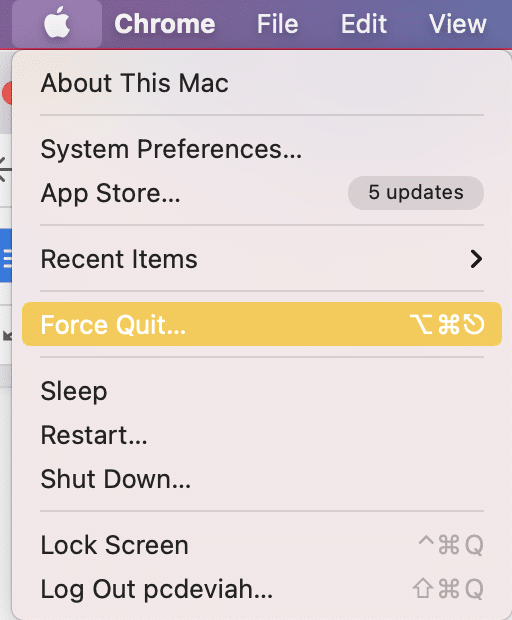
2. Es wird nun eine Liste angezeigt. Wählen Sie die Anwendung aus, die Sie schließen möchten.
3. Das eingefrorene Fenster wird geschlossen.
4. Klicken Sie dann auf Neu starten , um es erneut zu öffnen und fortzufahren.
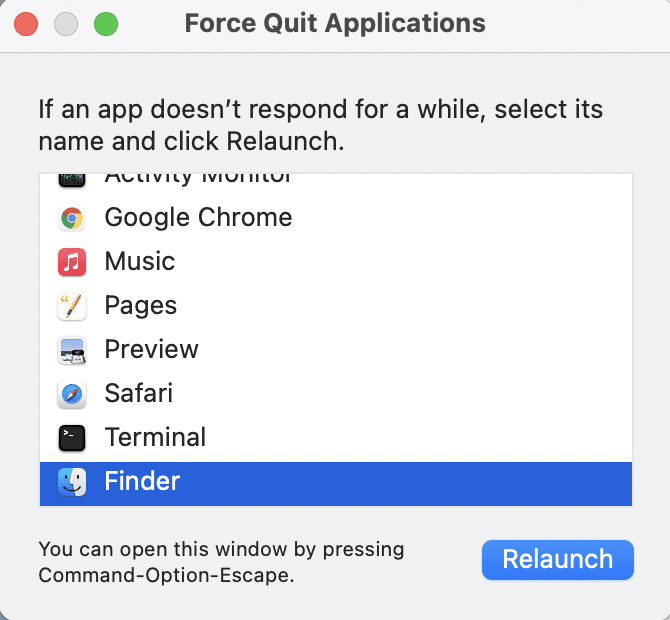
Option B: Tastatur verwenden
Alternativ können Sie die Tastatur verwenden, um die gleiche Funktion zu starten, wenn Ihre Maus auch hängen bleibt.
1. Drücken Sie gleichzeitig die Befehlstaste ( ⌘ ) + die Wahltaste + die Escape- Taste.
2. Wenn das Menü geöffnet wird, navigieren Sie mit den Pfeiltasten und drücken Sie die Eingabetaste , um den ausgewählten Bildschirm zu schließen.
Methode 13: Verwenden Sie das Terminal, wenn der Finder einfriert
Diese Methode hilft Ihnen, das Finder-Fenster auf dem Mac zu reparieren, wenn es weiterhin einfriert. Folgen Sie einfach diesen Schritten:
1. Beginnen Sie mit dem Drücken der Befehlstaste + Leertaste auf der Tastatur, um Spotlight zu starten.
2. Geben Sie Terminal ein und drücken Sie die Eingabetaste , um es zu öffnen.
3. Geben Sie rm ~/Library/Preferences/com.apple.finder.plist ein und drücken Sie die Eingabetaste .
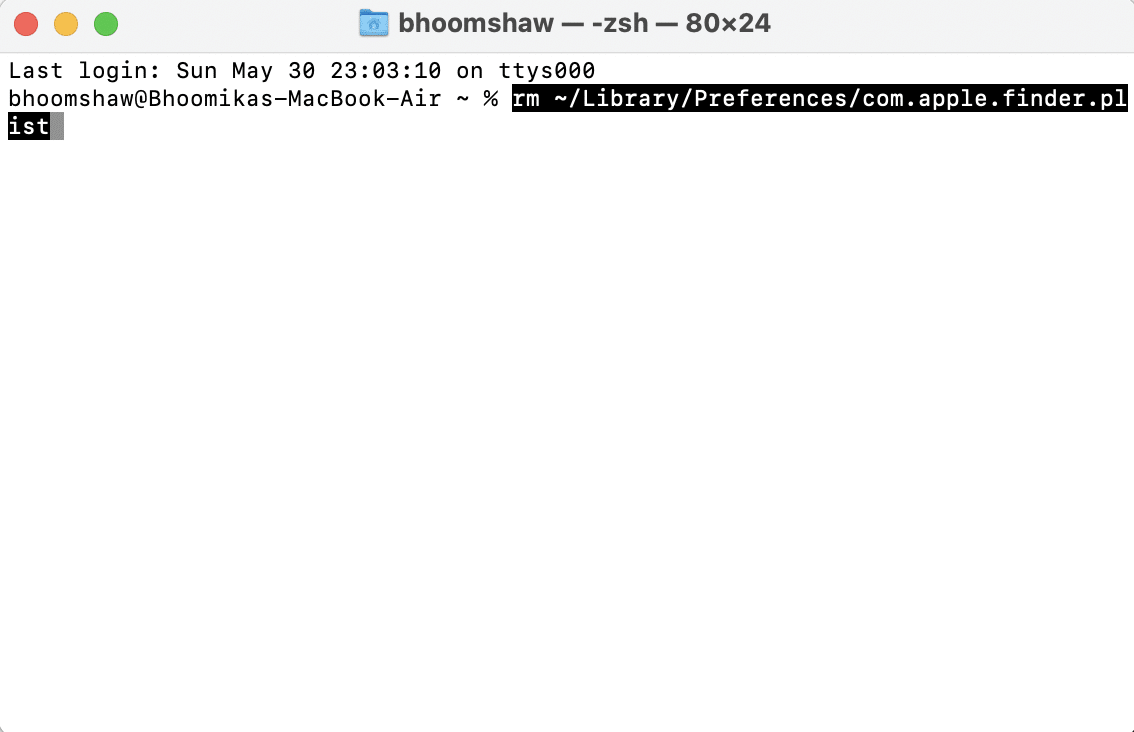
Dadurch werden alle Einstellungen aus dem versteckten Bibliotheksordner gelöscht . Starten Sie Ihr MacBook neu und Ihr Problem sollte behoben sein.
Lesen Sie auch: So verwenden Sie den Ordner „Dienstprogramme“ auf dem Mac
Methode 14: Führen Sie Erste Hilfe durch
Eine weitere Alternative zur Behebung des Einfrierproblems ist die Ausführung des Festplattendienstprogramms , das auf jedem MacBook vorinstalliert ist. Diese Funktion kann Fragmentierungs- oder Festplattenberechtigungsfehler auf Ihrem Laptop beheben, die auch dazu beitragen können, dass das MacBook Air immer wieder einfriert. Befolgen Sie die angegebenen Schritte, um dasselbe zu tun:
1. Gehen Sie zu Anwendungen und wählen Sie Dienstprogramme . Öffnen Sie dann das Festplattendienstprogramm wie abgebildet.
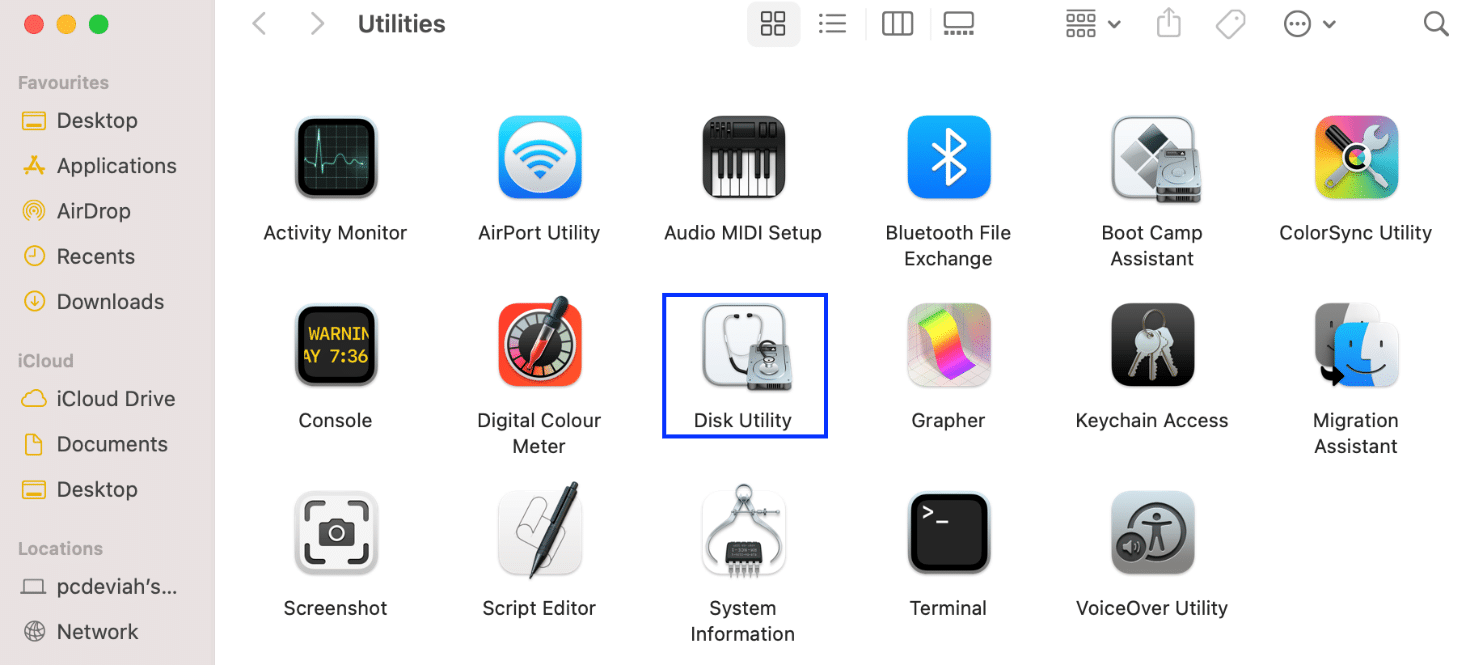
2. Wählen Sie das Startvolume Ihres Mac aus, das normalerweise als Macintosh HD dargestellt wird.
3. Klicken Sie zuletzt auf Erste Hilfe und lassen Sie Ihren Computer nach Fehlern durchsuchen und bei Bedarf automatische Reparaturen durchführen.
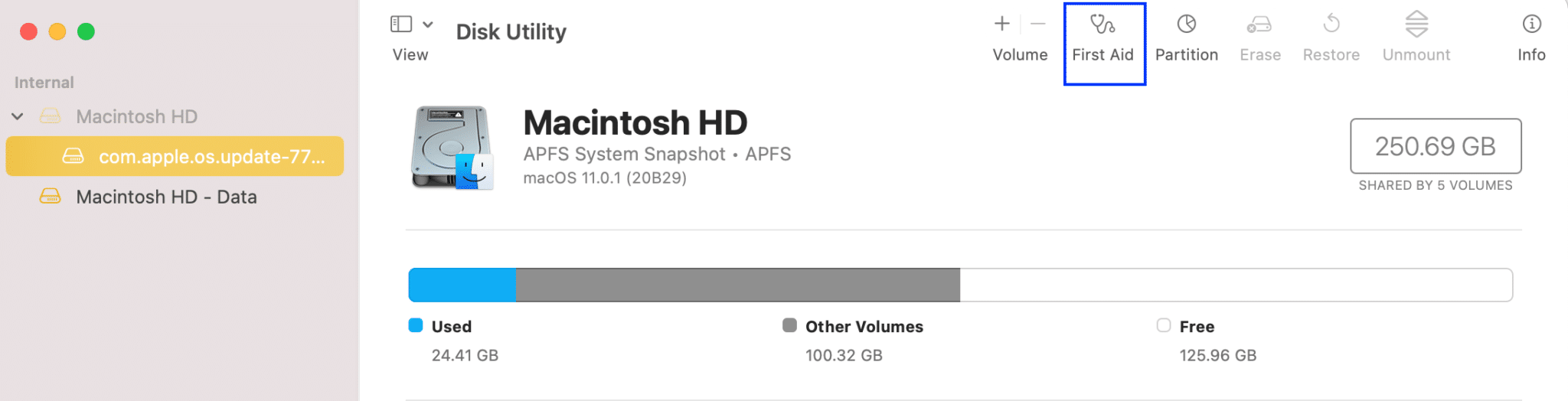
Empfohlen:
- So beheben Sie den Fehler „macOS-Installation fehlgeschlagen“.
- Fix Safari Diese Verbindung ist nicht privat
- So reparieren Sie das eingefrorene oder gesperrte iPhone
- So beheben Sie, dass die Mac-Kamera nicht funktioniert
Wir hoffen, dass Sie in unserem Leitfaden die Antwort auf die Frage gefunden haben, was zu tun ist, wenn das MacBook Pro einfriert. Teilen Sie uns unbedingt mit, welche Methode das Problem behoben hat, dass der Mac immer wieder einfriert. Hinterlassen Sie Ihre Fragen, Antworten und Vorschläge im Kommentarbereich unten.
